與 Minecraft 一起重溫經典的沙發合作體驗! 本指南向您展示如何在 Xbox One 或其他兼容主機上玩分屏 Minecraft。約上你的朋友,吃點零食,讓我們開始吧!
重要注意事項:
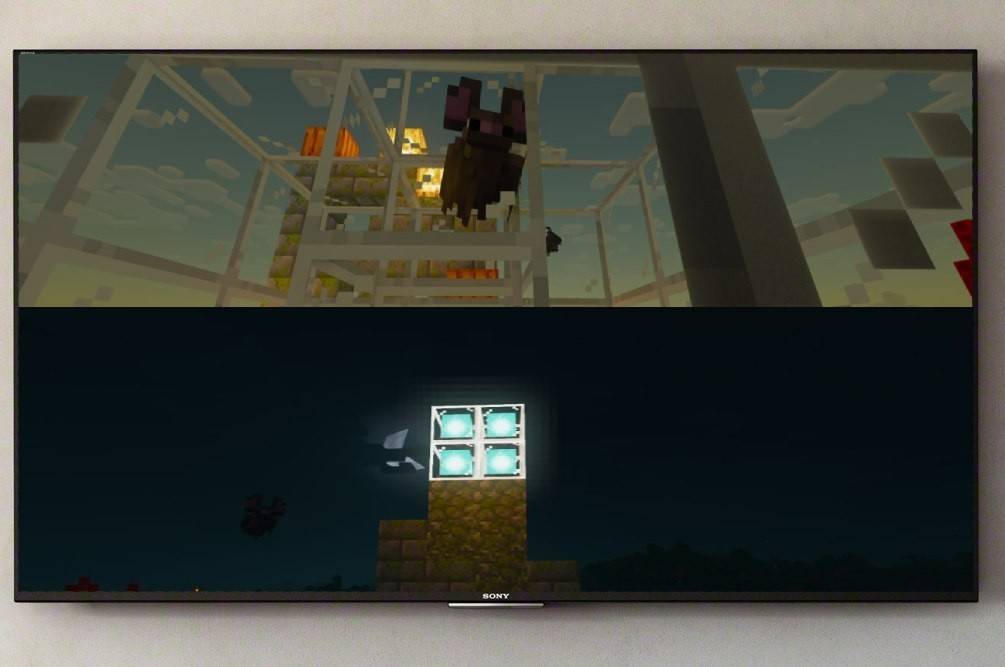 圖片:ensigame.com
圖片:ensigame.com
- 僅限主機:分屏功能是主機(Xbox、PlayStation、Nintendo Switch)獨有的。 PC 玩家對於這個特殊功能不太走運。
- 高清分辨率:確保您的電視或顯示器支持至少 720p 高清分辨率,並且您的主機配置為輸出此分辨率。 推薦使用HDMI連接; VGA 連接可能需要在主機設置中手動調整分辨率。
本地分屏遊戲(最多 4 名玩家):
 圖片:ensigame.com
圖片:ensigame.com
- 連接您的主機:使用 HDMI 線纜將您的主機連接到電視。
- 啟動 Minecraft: 啟動 Minecraft 並選擇創建一個新世界或加載已保存的世界。 至關重要的是,在遊戲設置中禁用多人遊戲選項。
- 配置你的世界:選擇你的難度、遊戲模式和世界設置。 如果加載已保存的世界,請跳過此步驟。
- 開始遊戲:按“開始”按鈕(或同等按鈕)開始遊戲。
- 添加玩家:遊戲加載後,使用控製台控製器上的相應按鈕添加其他玩家(例如 PlayStation 上的“選項”、Xbox 上的“開始”)。 您通常需要按此按鈕兩次。
- 玩家登錄:每個玩家登錄自己的帳戶來加入遊戲。屏幕會自動分成幾個部分(2-4 名玩家)。
- 享受吧!開始玩吧!
 圖片:ensigame.com
圖片:ensigame.com
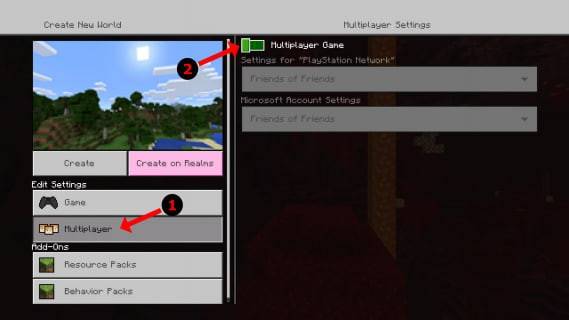 圖片:alphr.com
圖片:alphr.com
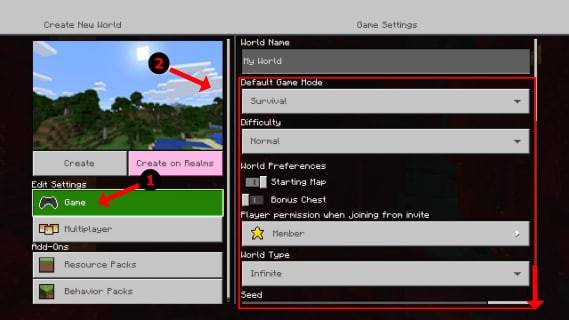 圖片:alphr.com
圖片:alphr.com
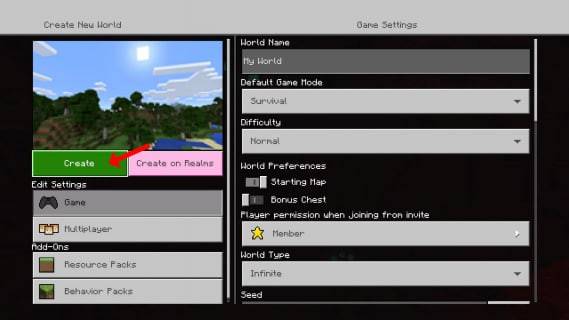 圖片:alphr.com
圖片:alphr.com
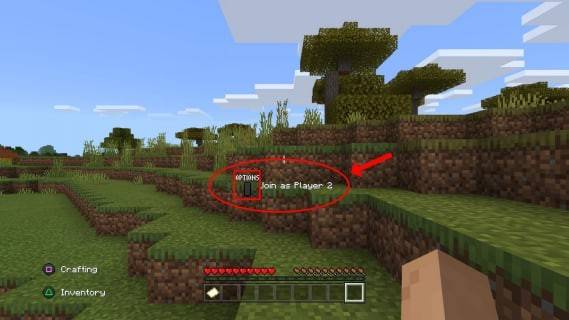 圖片:alphr.com
圖片:alphr.com
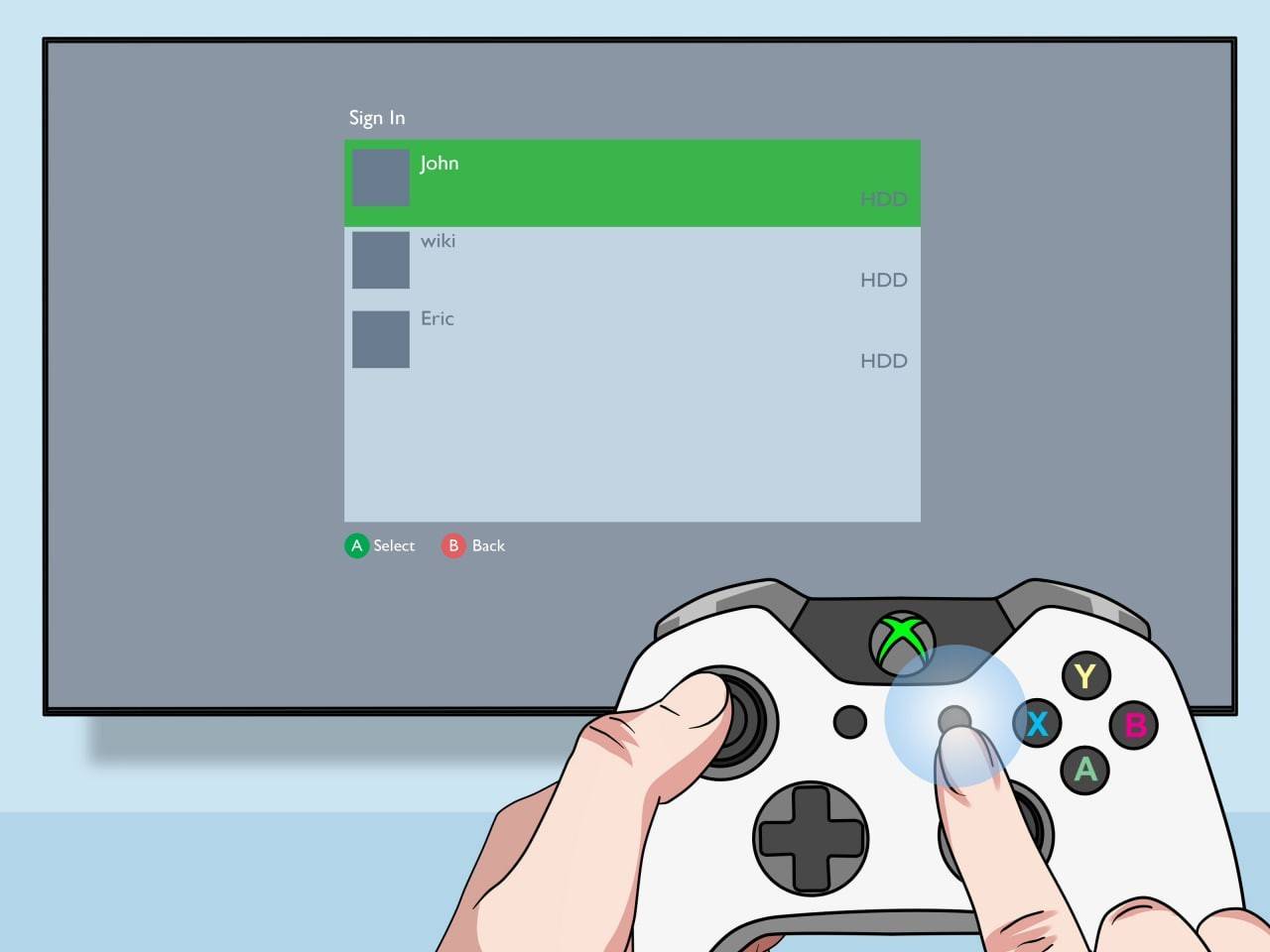 圖片:pt.wikihow.com
圖片:pt.wikihow.com
本地分屏在線多人遊戲:
 圖片:youtube.com
圖片:youtube.com
雖然您無法直接與在線玩家分屏,但您可以將本地分屏與在線多人遊戲結合起來。 按照上述步驟 1-3 操作,但在開始遊戲之前啟用多人遊戲選項。然後,向您的在線好友發送加入遊戲的邀請。
《我的世界》的分屏模式提供了一種與朋友一起享受遊戲的絕佳方式。準備好迎接一些史詩般的冒險吧!














